1,先配置镜像放置目录以及虚拟机安装目录。
mkdir /home/data /home/vps 其中data是镜像放置目录,所有的模板iso镜像都放到这里调用;/home/vps 是虚拟机安装目录,所有的虚拟机都安装到了这里。
2,创建kvm虚拟机。
2.1 创建window虚拟机,以windows server 2003 sp2虚拟机。
virt-install \ --name win2003 \ --ram 512 \ --disk path=/home/vps/win2003.img,size=10 \ --vnc --vncport=5910 --vnclisten=0.0.0.0 \ --vcpus 2 \ --accelerate \ --cdrom /home/data/win2003sp2.iso \ --os-type windows \ --os-variant win2k3 \ --network bridge=br0 \
说明:
–name 指定虚拟机的名字
–ram 指定内存分配多少
–disk path 指定虚拟磁盘放到哪里,size=10 指定磁盘大小为10G,这样磁盘文件格式为raw,raw格式不能做快照,后面有说明,需要转换为qcow2格式,如果要使用qcow2格式的虚拟磁盘,需要事先创建qcow2格式的虚拟磁盘。 示例:qemu-img create -f qcow2 -o preallocation=metadata /data/test02.img 7G; –disk path=/data/test02.img,format=qcow2,size=7,bus=virtio
–vcpus 指定分配cpu几个
–os-type 指定系统类型为windows [–os-type=linux,windows]
–os-variant 指定系统版本
详细参数为
–os-variant=
win7:MicrosoftWindows7
vista:MicrosoftWindowsVista
winxp64:MicrosoftWindowsXP(x86_64)
winxp:MicrosoftWindowsXP
win2k8:MicrosoftWindowsServer2008
win2k3:MicrosoftWindowsServer2003
freebsd8:FreeBSD8.x
generic:Generic
debiansqueeze:DebianSqueeze
debianlenny:DebianLenny
fedora16:Fedora16
fedora15:Fedora15
fedora14:Fedora14
mes5.1:MandrivaEnterpriseServer5.1andlater
mandriva2010:MandrivaLinux2010andlater
rhel6:RedHatEnterpriseLinux6
rhel5.4:RedHatEnterpriseLinux5.4orlater
rhel4:RedHatEnterpriseLinux4
sles11:SuseLinuxEnterpriseServer11
sles10:SuseLinuxEnterpriseServer
ubuntuoneiric:Ubuntu11.10(OneiricOcelot)
ubuntunatty:Ubuntu11.04(NattyNarwhal)
ubuntumaverick:Ubuntu10.10(MaverickMeerkat)
ubuntulucid:Ubuntu10.04(LucidLynx)
ubuntuhardy:Ubuntu8.04LTS(HardyHeron)
–network 指定网络类型
–accelerate加速
–cdrom指定安装镜像iso
–vnc启用VNC远程管理,一般安装系统都要启用。
–vncport指定VNC监控端口,默认端口为5900,端口不能重复。
–vnclisten指定VNC绑定IP,默认绑定127.0.0.1,这里改为0.0.0.0。
其他了解参数:
–console 指定控制台类型
–location 指定安装介质地址,可以是网络地址,也可以是本地的一个绝对路径
通过vnc链接该服务器,安装win系统。
2.2 创建linux虚拟机,以centos 6.5 x64为例。
virt-install \ --name linuxtest \ --ram 512 \ --disk path=/home/vps/linuxtest.img,size=8 \ --vnc --vncport=5920 --vnclisten=0.0.0.0 \ --vcpus 2 \ --accelerate \ --cdrom /home/data/centos6.5_x86_64.iso \ --os-type linux \ --os-variant rhel6 \ --network bridge=br0 \
vnc链接安装系统,安装过程这里就省略了。
按照正常流程配置centos即可,这里过程省略。
到此为止,两款系统基本安装测试完成。



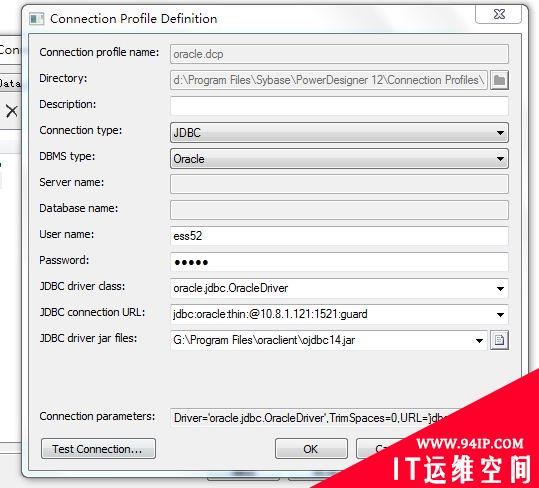

















发表评论